Como desinstalar o sensor CrowdStrike Falcon
Resumen: Usando estas instruções, é possível desinstalar o sensor CrowdStrike Falcon no Windows, Mac e Linux.
Instrucciones
Este artigo aborda o processo de desinstalação do sensor CrowdStrike Falcon.
Produtos afetados:
- Sensor CrowdStrike Falcon
Sistemas operacionais afetados:
- Windows
- Mac
- Linux
As instruções para desinstalar o sensor CrowdStrike Falcon diferem dependendo se o Windows, Mac ou Linux estão em uso. Clique no sistema operacional adequado para obter o processo de desinstalação.
Windows
O sensor CrowdStrike Falcon pode ser removido do Windows por meio da:
- Interface do usuário (IU)
- Interface de linha de comando (CLI)
Clique no método adequado para obter mais informações.
IU
- Clique com o botão direito no menu Iniciar do Windows e selecione Aplicativos e recursos.
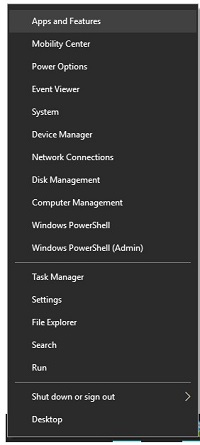
- Selecione CrowdStrike Windows Sensor e, em seguida, clique em Desinstalar.
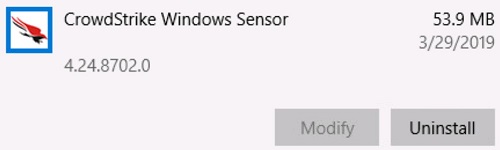
- Clique em Desinstalar.
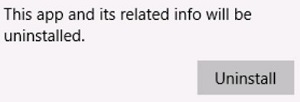
- Se a opção UAC (User Account Control, controle da conta de usuário) estiver ativada, clique em Yes. Caso contrário, avance para a etapa 5.
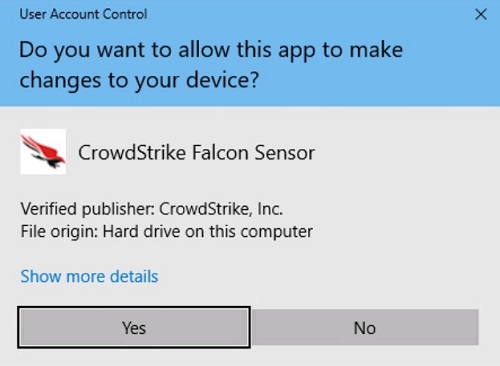
- Se estiver usando um token de manutenção, avance para a etapa 6. Caso contrário, avance para a etapa 7.
- Insira o token de manutenção e clique em Desinstalar.
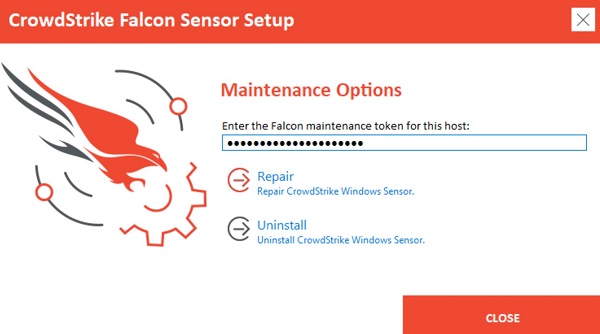
- Clique em Desinstalar.
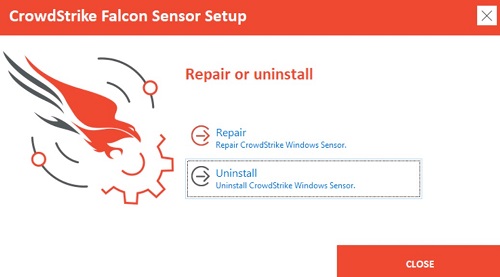
- Na desinstalação, clique em Close (Fechar).
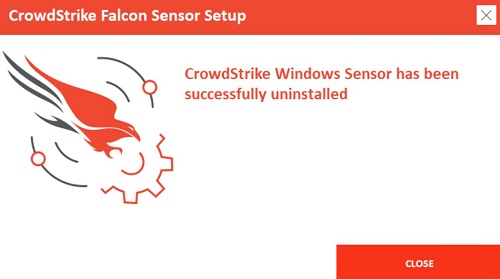
- Clique com o botão direito no menu Iniciar do Windows e selecione Aplicativos e recursos.
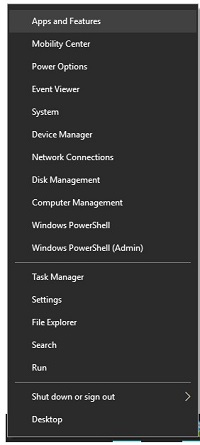
- Selecione CrowdStrike Windows Sensor e, em seguida, clique em Desinstalar.
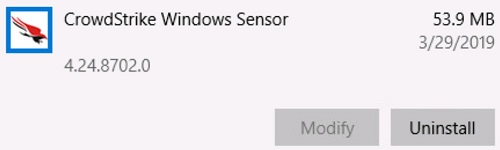
- Clique em Desinstalar.
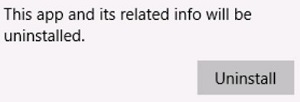
- Se a opção UAC (User Account Control, controle da conta de usuário) estiver ativada, clique em Yes. Caso contrário, avance para a etapa 5.
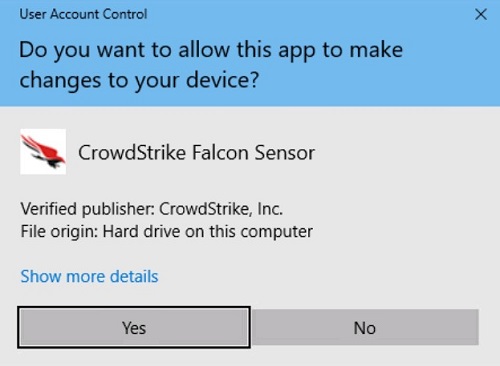
- Para instalações protegidas por senha, avance para a etapa 6. Para instalações normais, avance para a etapa 7.
- Digite a senha de instalação do Falcon, clique em Desinstalar e avance para a etapa 8.
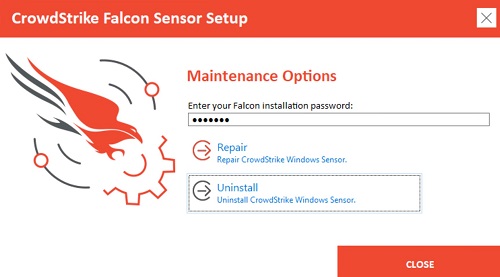
- Clique em Desinstalar.
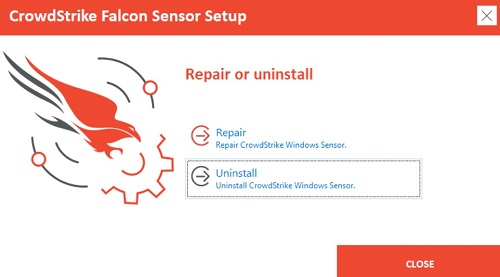
- Na desinstalação, clique em Close (Fechar).
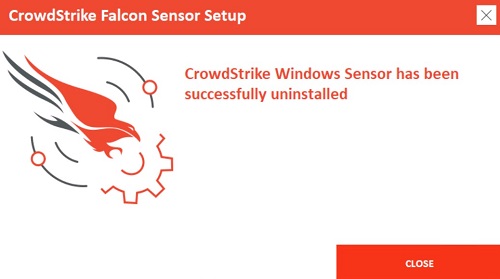
- Clique com o botão direito no menu Iniciar do Windows e selecione Aplicativos e recursos.
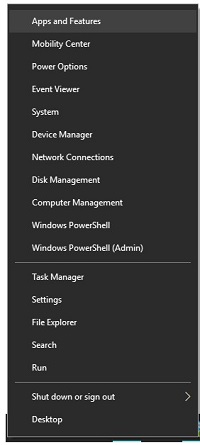
- Selecione CrowdStrike Windows Sensor e, em seguida, clique em Desinstalar.
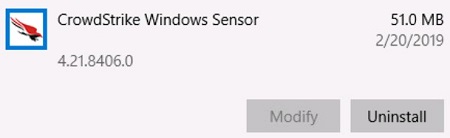
- Clique em Desinstalar.
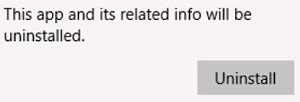
- Se a opção UAC (User Account Control, controle da conta de usuário) estiver ativada, clique em Yes. Caso contrário, avance para a etapa 5.

- Clique em Desinstalar.
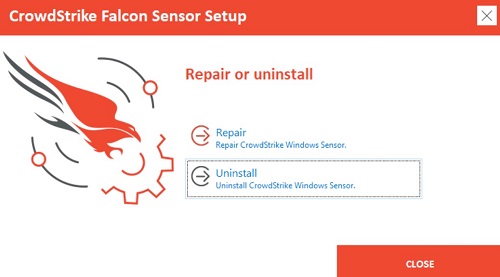
- Se o sensor CrowdStrike Falcon for protegido por senha, clique em OK e avance para a seção de desinstalação da CLI. Caso contrário, avance para a etapa 7.
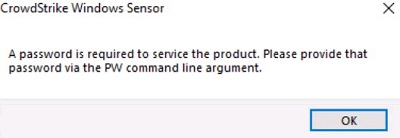
- Na desinstalação, clique em Close (Fechar).
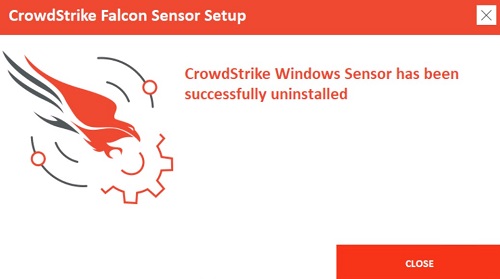
CLI
- As opções não diferenciam maiúsculas e minúsculas.
- Se o controle de acesso do usuário (UAC) estiver ativado, os direitos de administrador deverão ser usados para realizar a desinstalação.
| Switch | Obrigatório | Objetivo |
|---|---|---|
/passive |
Não | O programa de instalação exibe uma interface do usuário mínima sem prompts. |
/quiet |
Não | Suprime a IU e os prompts. |
/log |
Não | Muda o diretório padrão do log de instalação de %Temp% para uma nova localização. A nova localização deve estar entre aspas (" "). |
| Switch | Valor | Obrigatório | Objetivo |
|---|---|---|---|
MAINTENANCE_TOKEN |
Consulte exemplos | Não | Impede a desinstalação sem uma senha de manutenção. |
- Para obter mais informações, consulte Como gerenciar o token de manutenção do sensor CrowdStrike Falcon.
- Para obter informações sobre como obter a ferramenta de desinstalação, consulte Como fazer download da ferramenta de desinstalação do Windows para o sensor CrowdStrike Falcon.
Exemplos de instalação por CLI:
Exemplo 1
CsUninstallTool.exe MAINTENANCE_TOKEN=a0c76aa097218dc446082 /quiet
O exemplo 1 contém:
- Programa de instalação = CsUninstallTool.exe
- Instalação silenciosa = sim
- Prompts de instalação do usuário final = Não
- Token de manutenção = Sim
- Diretório do log de instalação =
%TEMP%- Valor padrão, pois não foi definido outro parâmetro.
Exemplo 2
CsUninstallTool.exe /passive /log "C:\Logs"
O exemplo 2 contém:
- Programa de instalação = CsUninstallTool.exe
- Instalação silenciosa = Não
- Valor padrão, pois não foi definido outro parâmetro.
- Prompts de instalação do usuário final = Não
- Protegido por senha = Não
- Valor padrão, pois não foi definido outro parâmetro.
- Diretório do log de instalação =
C:\Logs
- As opções não diferenciam maiúsculas e minúsculas.
- Se o controle de acesso do usuário (UAC) estiver ativado, os direitos de administrador deverão ser usados para realizar a desinstalação.
| Switch | Obrigatório | Objetivo |
|---|---|---|
/passive |
Não | O programa de instalação exibe uma interface do usuário mínima sem prompts. |
/quiet |
Não | Suprime a IU e os prompts. |
/log |
Não | Muda o diretório padrão do log de instalação de %Temp% para uma nova localização. A nova localização deve estar entre aspas (" "). |
| Switch | Valor | Obrigatório | Objetivo |
|---|---|---|---|
PW= |
Consulte exemplos | Não | Impede a desinstalação sem uma senha. A senha deve estar entre aspas (" "). O parâmetro deve ser inserido diretamente após o arquivo. |
Exemplos de instalação por CLI:
Exemplo 1
CsUninstallTool.exe PW="Ex@mpl3" /quiet
O exemplo 1 contém:
- Programa de instalação = CsUninstallTool.exe
- Instalação silenciosa = sim
- Prompts de instalação do usuário final = Não
- Protegido por senha = Sim
- Diretório do log de instalação =
%TEMP%- Valor padrão, pois não foi definido outro parâmetro.
Exemplo 2
CsUninstallTool.exe /passive /log "C:\Logs"
O exemplo 2 contém:
- Programa de instalação = CsUninstallTool.exe
- Instalação silenciosa = Não
- Valor padrão, pois não foi definido outro parâmetro.
- Prompts de instalação do usuário final = Não
- Protegido por senha = Não
- Valor padrão, pois não foi definido outro parâmetro.
- Diretório do log de instalação =
C:\Logs
Mac
Clique na versão de client adequada para ver as etapas de desinstalação específicas. Para obter mais informações, consulte Como identificar a versão do sensor CrowdStrike Falcon.
v5.10.9003 e posterior
O sensor CrowdStrike Falcon pode ser removido no modo Normal ou Protegido (token de manutenção). O modo Protected impede o descarregamento, a desinstalação, o reparo ou o upgrade manual não autorizados do sensor. Clique no modo adequado para obter mais informações.
- No menu Apple, clique em Go e, em seguida, selecione Utilities.
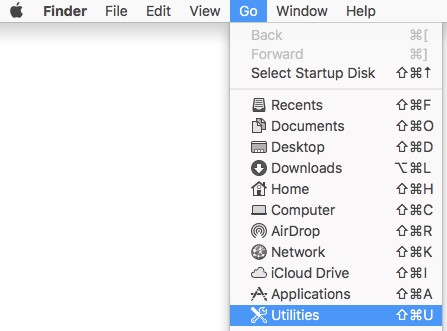
- Na pasta Utilities (Utilitários), clique duas vezes em Terminal.

- Em Terminal, digite
sudo /Library/CS/falconctl uninstalle pressione Enter. - Informe a senha de sudo e pressione Enter.

- Quando a desinstalação estiver concluída, saia do Terminal.
- No menu Apple, clique em Go e, em seguida, selecione Utilities.
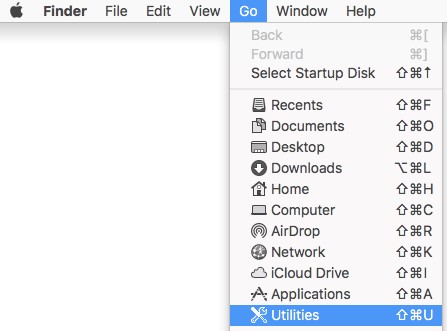
- Na pasta Utilities (Utilitários), clique duas vezes em Terminal.

- Em Terminal, digite
sudo /Library/CS/falconctl uninstall ––maintenance-tokene pressione Enter.
- Informe a senha de sudo e pressione Enter.

- Insira um Token de manutenção e pressione Enter.

- Quando a desinstalação estiver concluída, saia do Terminal.
v4.28.8907 e anteriores
O sensor CrowdStrike Falcon pode ser removido no modo Normal ou Protegido (token de manutenção). O modo Protected impede o descarregamento, a desinstalação, o reparo ou o upgrade manual não autorizados do sensor. Clique no modo adequado para obter mais informações.
- No menu Apple, clique em Go e, em seguida, selecione Utilities.
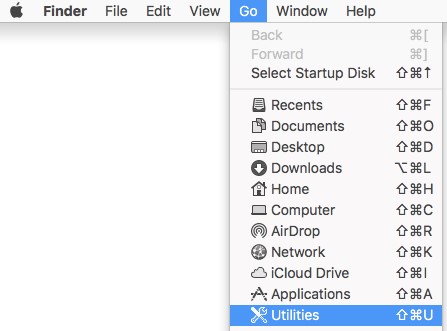
- Na pasta Utilities (Utilitários), clique duas vezes em Terminal.

- Em Terminal, digite
sudo /Library/CS/falconctl uninstalle pressione Enter. - Informe a senha de sudo e pressione Enter.

- Quando a desinstalação estiver concluída, saia do Terminal.
- No menu Apple, clique em Go e, em seguida, selecione Utilities.
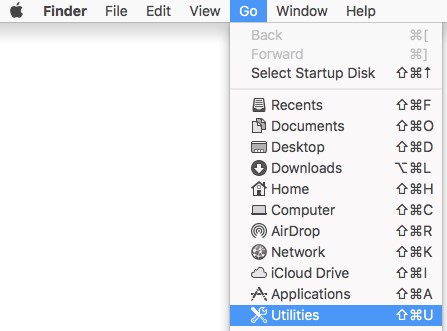
- Na pasta Utilities (Utilitários), clique duas vezes em Terminal.

- Em Terminal, digite
sudo /Library/CS/falconctl uninstall –passworde pressione Enter. - Informe a senha de sudo e pressione Enter.

- Informe uma Senha e pressione Enter.

- Quando a desinstalação estiver concluída, saia do Terminal.
Linux
Com base na distribuição do Linux, execute o comando apropriado para desinstalar o sensor CrowdStrike Falcon do host.
sudo Privilégios.
Red Hat Enterprise Linux, CentOS, Amazon Linux
No Terminal, digite sudo yum remove falcon-sensor e pressione Enter.

SUSE Linux Enterprise Server (SLES)
No Terminal, digite sudo zypper remove falcon-sensor e pressione Enter.

Ubuntu
No Terminal, digite sudo apt-get purge falcon-sensor e pressione Enter.

Información adicional
Artigos recomendados
Aqui estão alguns artigos recomendados relacionados a este tópico que podem ser de seu interesse.